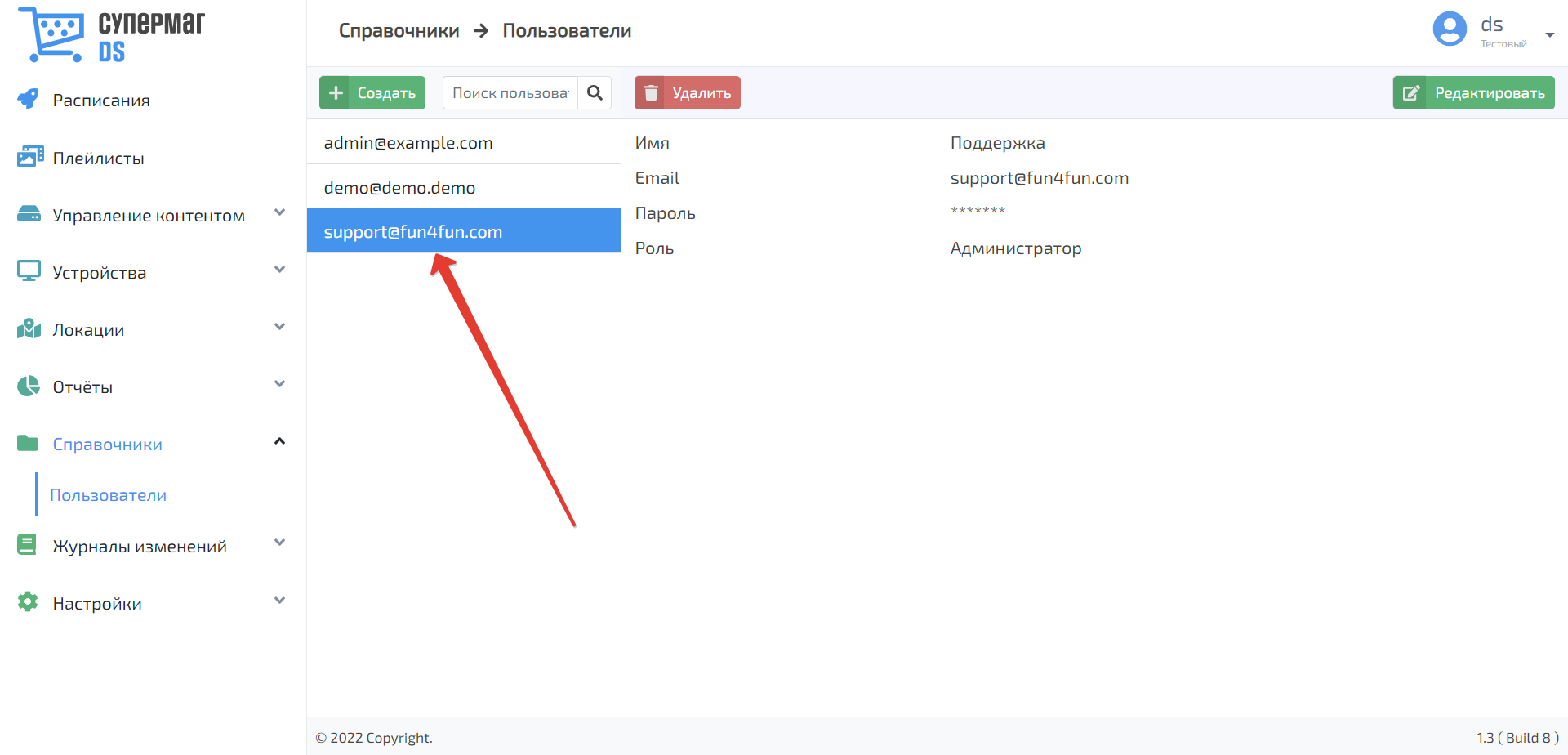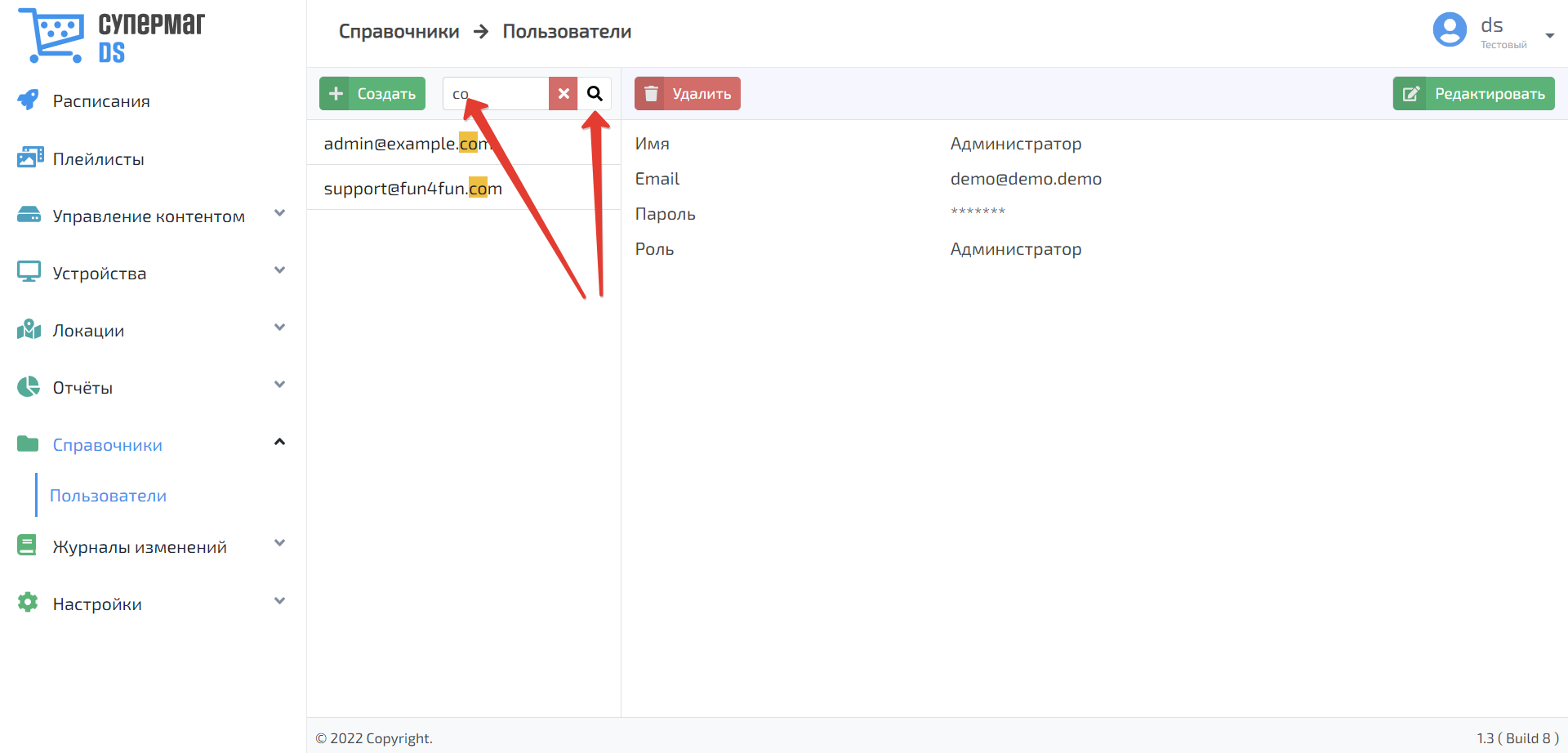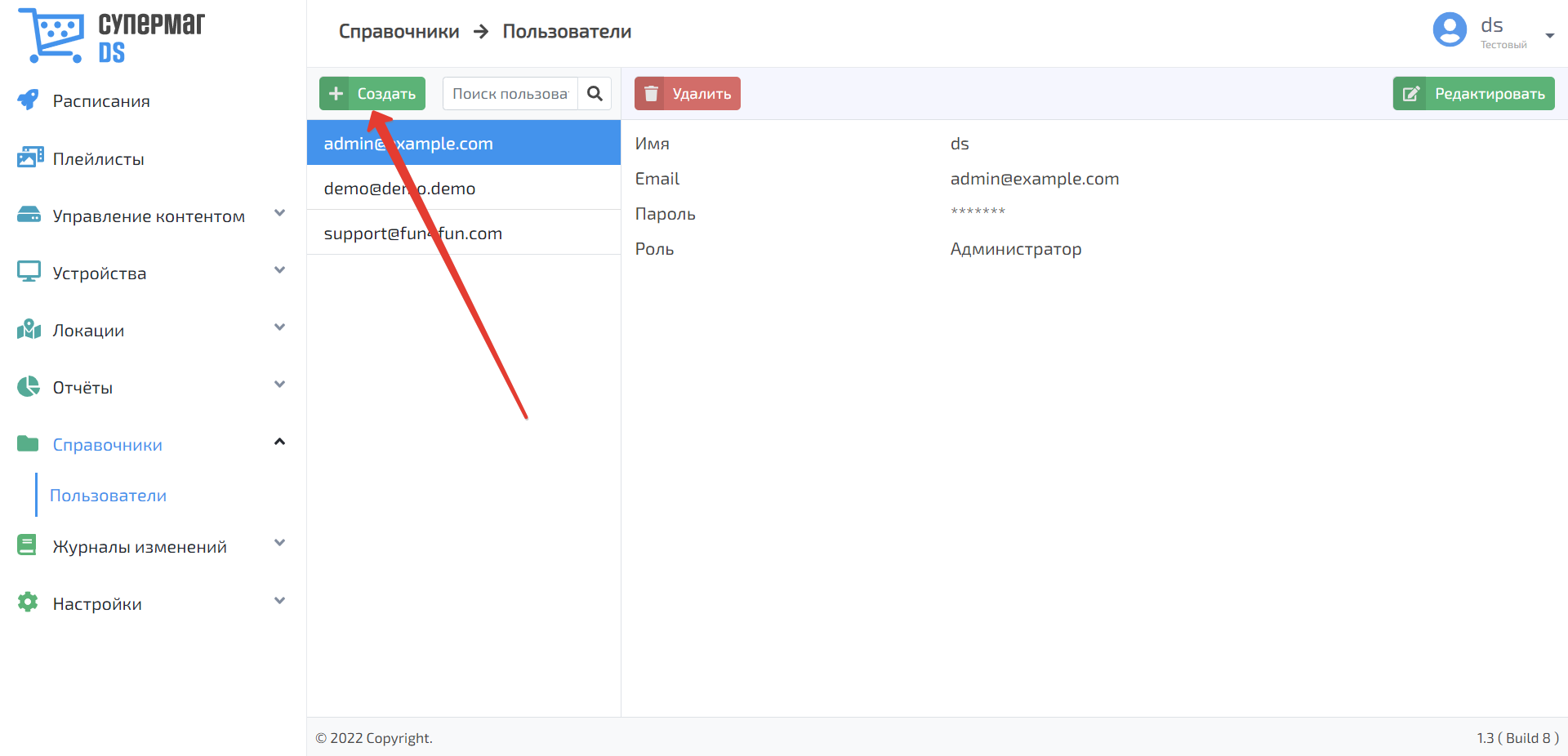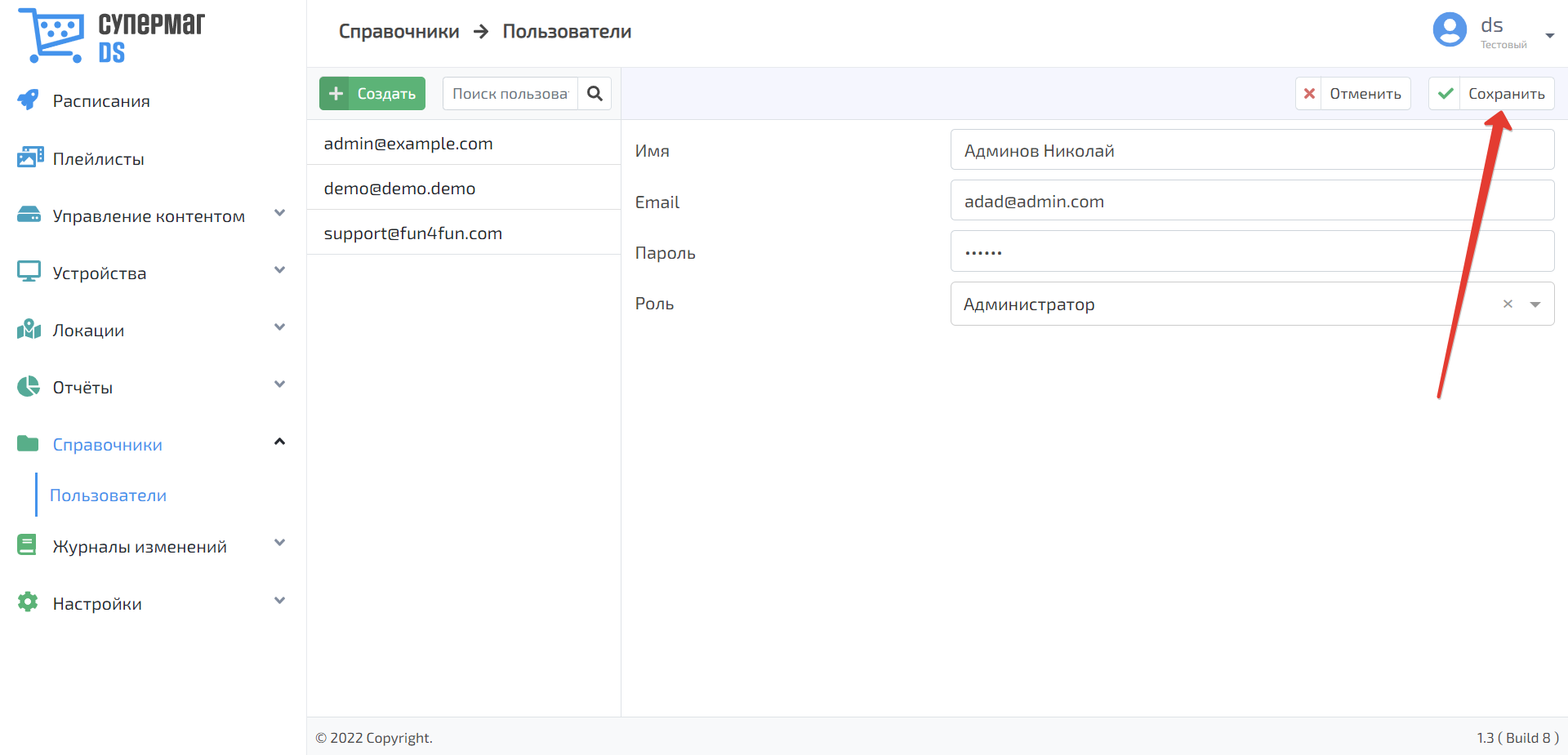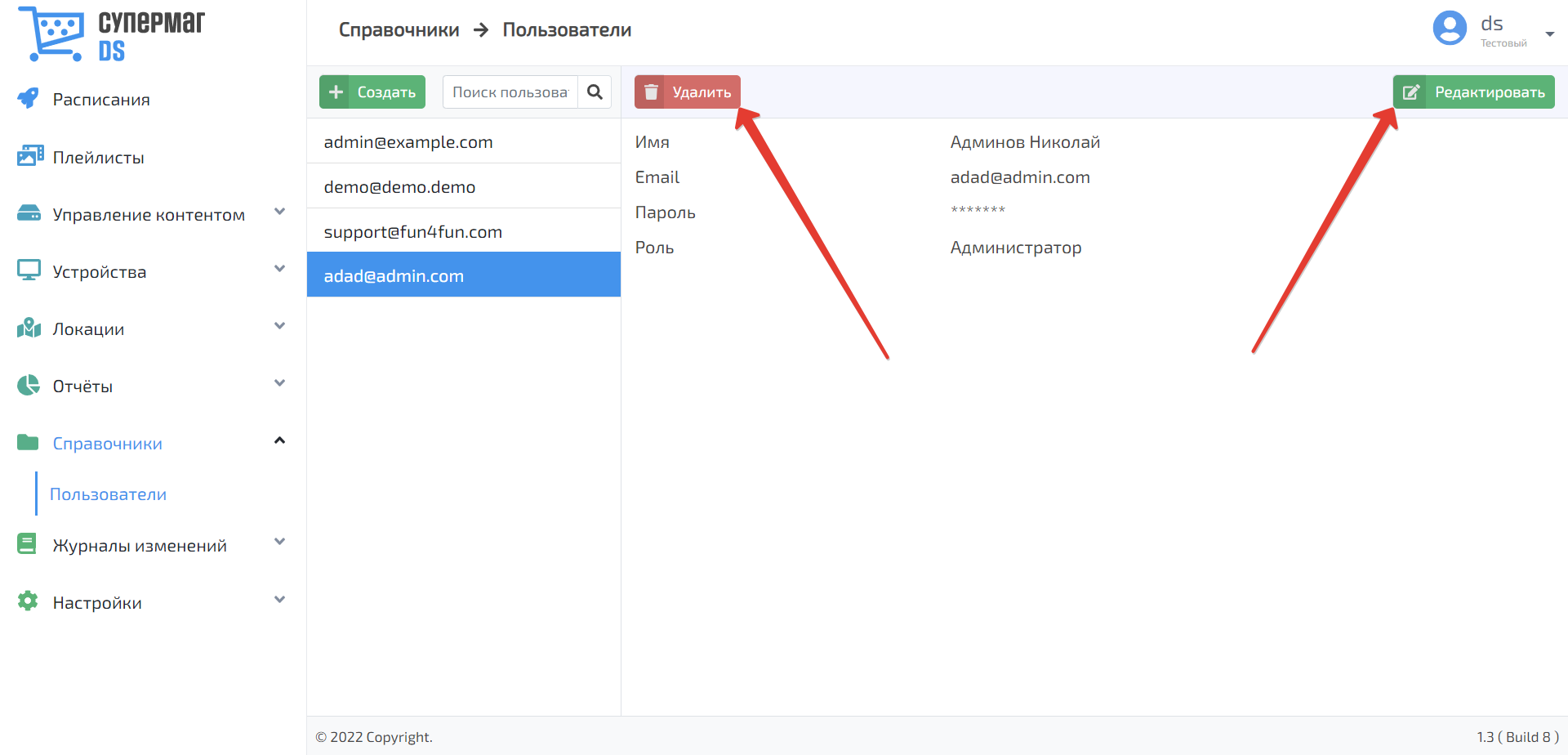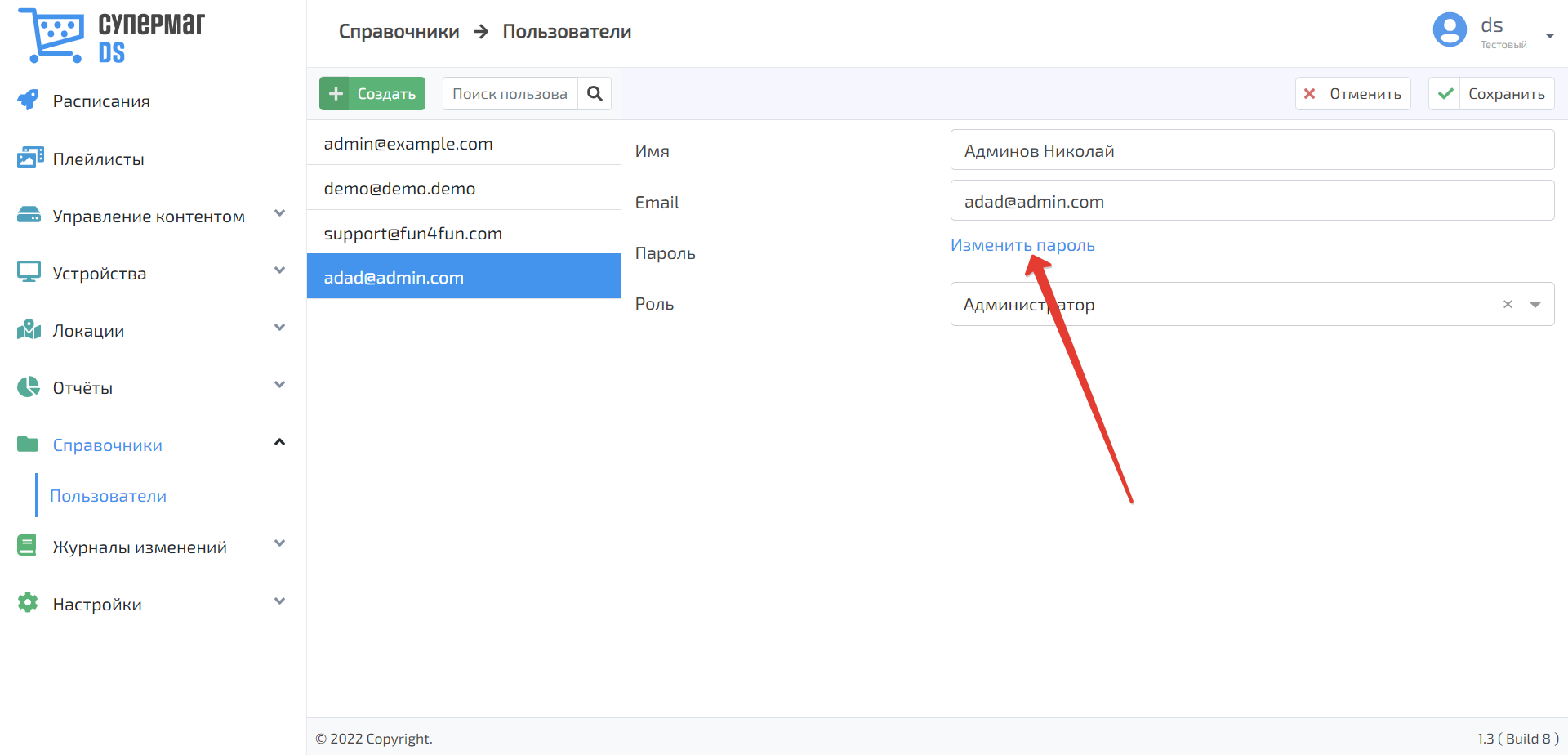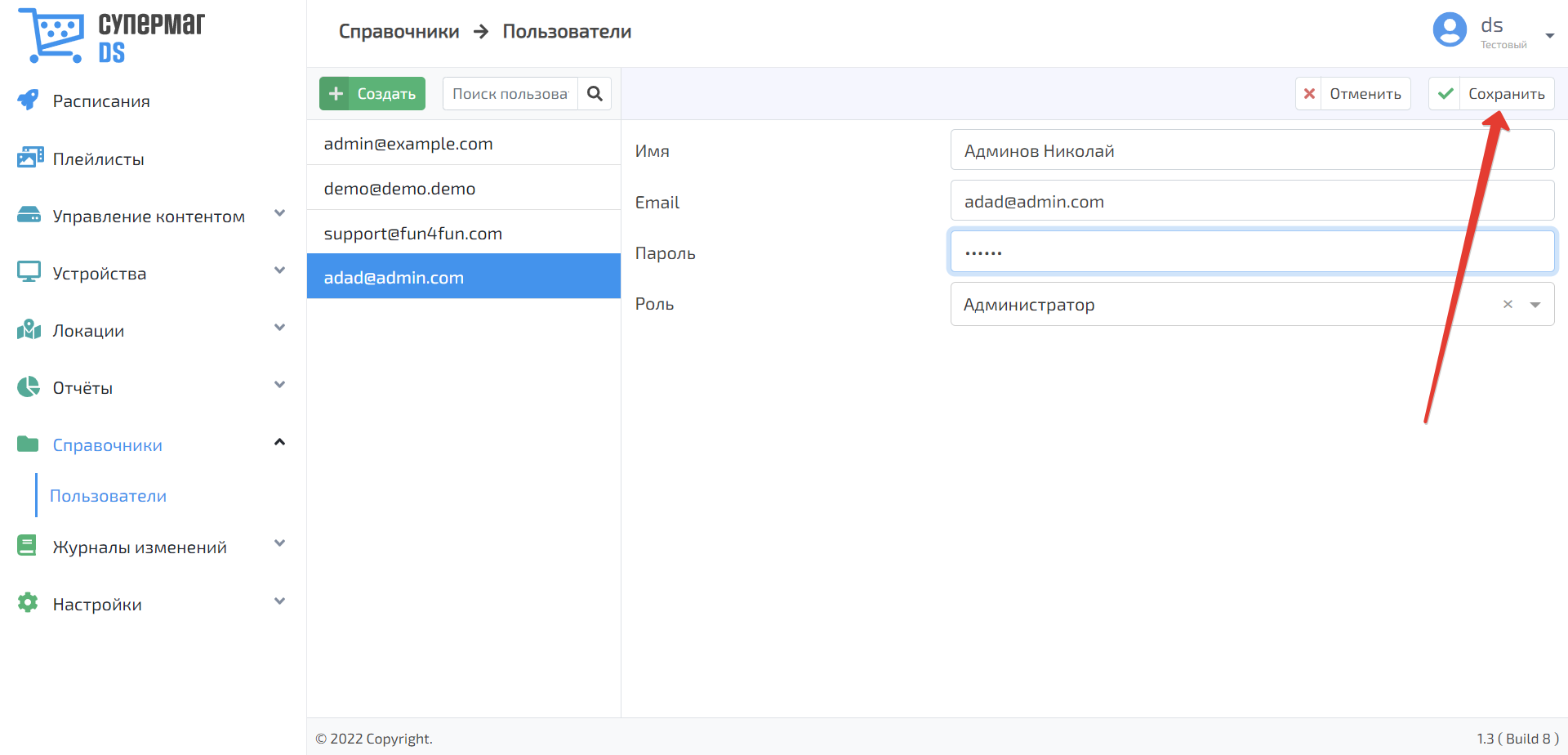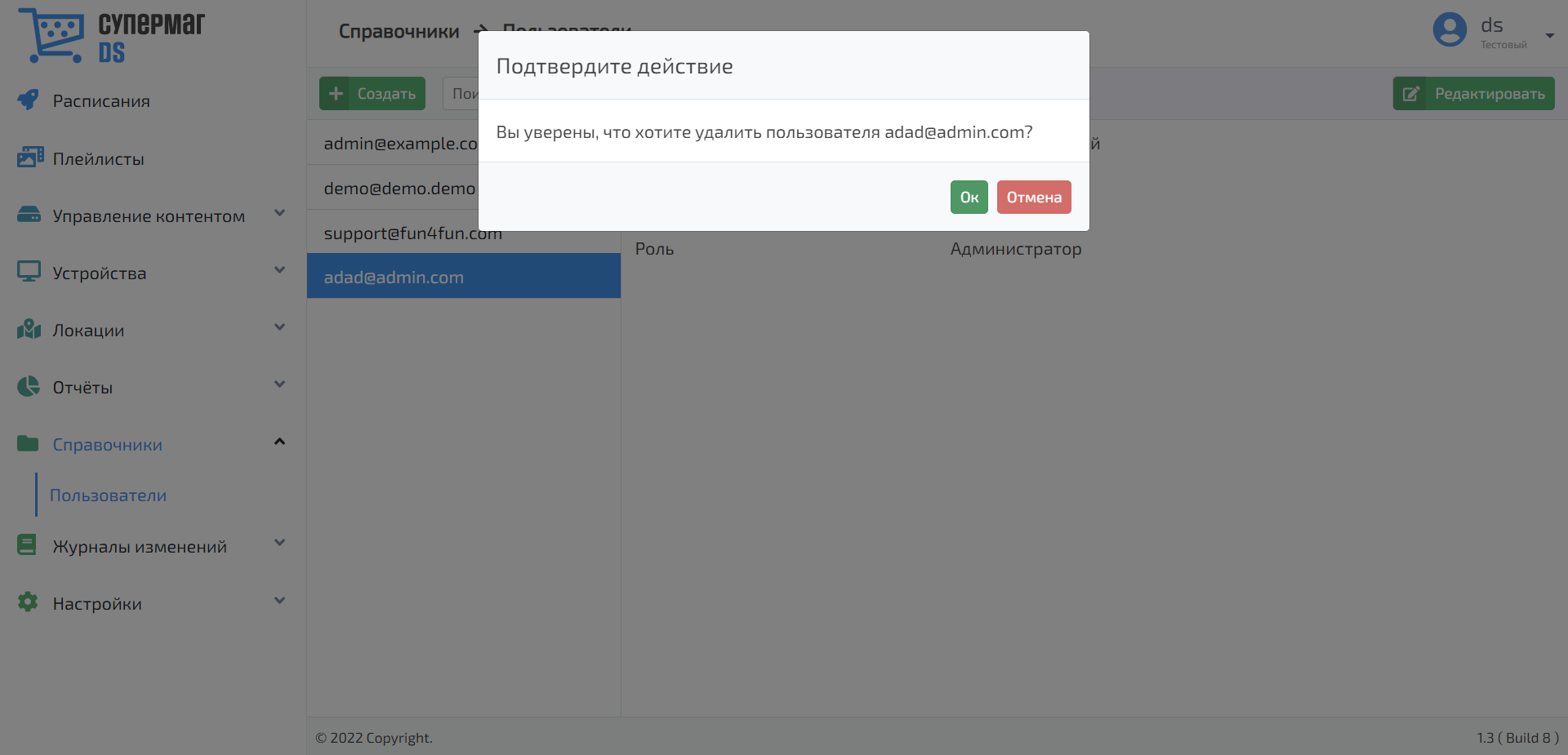...
В данном разделе можно найти информацию о зарегистрированных пользователях системы и добавить новых. Подробные данные о пользователе отображаются в правой части экрана, как только в общем списке выделяется запись о пользователе. Чтобы выделить запись о пользователе в списке, достаточно просто нажать на нее. Информация о выбранном пользователе будет отображена в правой части экрана:
Поиск пользователя можно выполнить по его полному или частичному логину (Email-адресу). После ввода текста в поисковую строку необходимо воспользоваться кнопкой, чтобы запустить поиск:
Удалить текст из поисковой строки можно с помощью кнопки.
Создание пользователя
Зарегистрировать нового пользователя в системе можно, нажав кнопку Создать:
В систему необходимо внести следующие сведения о новом пользователе:
...
Пользователь – пользователь с ограниченными правами, он может просматривать платформы, плееры, параметры партнёра и информацию о предоставленной лицензии, а также редактировать расписания, плей-листы, контент, локации, зоны, торговые объекты и отчёты в системе.Какие еще роли по умолч? Работник РС будет?
Предоставив всю требующуюся информацию о пользователе, его профиль следует сохранить:
Сохраненную запись о пользователе можно вновь открыть для редактирования или удалить, воспользовавшись соответствующей кнопкой:
Сменить пароль для пользователя можно в режиме редактирования его профиля с помощью кнопки Изменить пароль:
После изменения пароля, профиль пользователя необходимо сохранить:
При удалении профиля пользователя потребуется подтверждение действия нажатием кнопки OK: